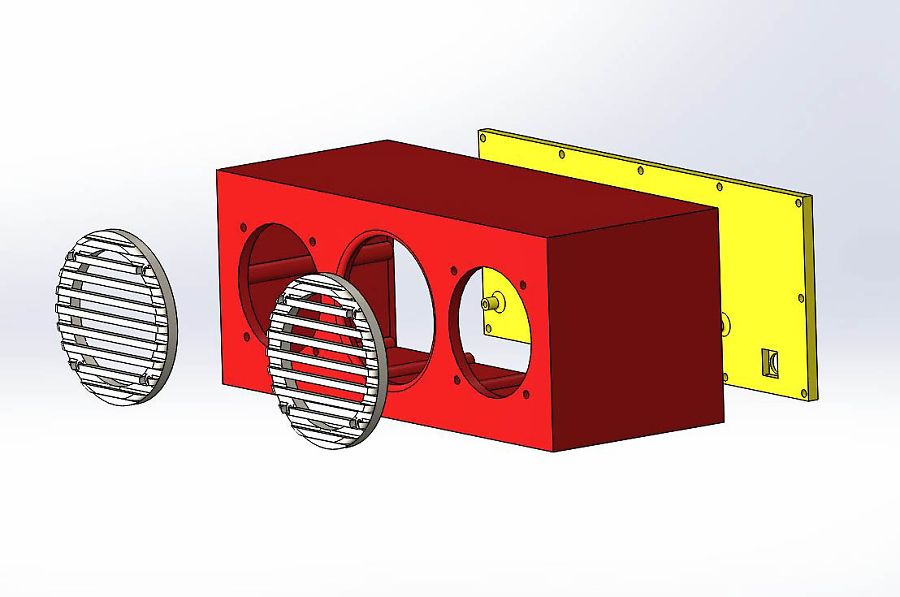愛犬、黒ラブのダイスケは7月で6歳になります、顎もいつの間にか白い物が混じるようになり、黒ラブなので目立ちます。
元気なのですが、激しい運動も歳とともに減ってきたように感じられます。
ラブラドールレトリーバーは大型犬に属しますが、大型犬の6歳は人間の歳に換算するとどの位の年齢になるのでしょうか?
ネットで検索すると犬の年齢に関わる記事が沢山あります、また年齢換算方法も様々です。
大型犬の場合2歳で19歳その後1年ごとに7歳年をとるとしている所、
2歳で24歳その後1年ごとに5歳年をとるとしている所もあります、いづれにしても小型犬よりは短命ですね。
例えば「犬の年齢の数え方と平均寿命、人間の歳への換算法」に換算一覧表など詳しく書かれていて参考になります。
様々な年齢の換算法があり、どれが当てはまるのか迷いますが、私としては一番年をとらない換算法が良いのではないかと。。。(^_^)v
いずれにしてもダイスケは人間にしてみれば40代半ばを超えています、顎が白くなってきても不思議ではありません。
また、大型犬の年齢間算式ありましたので計算してみました。
犬の年齢を人間の年齢に換算=12+(犬の年齢-1)×7
ダイスケ: 12+(6-1)×7=47(歳)
我が家の家族となってまだ6年なのにもう50歳間近です、短い人生大いに楽しんでもらいたいものです。
とは言っても、年はとろうが頭の中は3歳の子供ですいつもこのような無防備な寝姿。(^_^)
写真を撮ったら目を覚ましました、顎が白くなってます。

鼻パクの練習でおやつを乗せてマテで待たせています。
よだれタラタラ状態で、写真をよく見ると口の両側からよだれが糸を引いています。(^_^;)












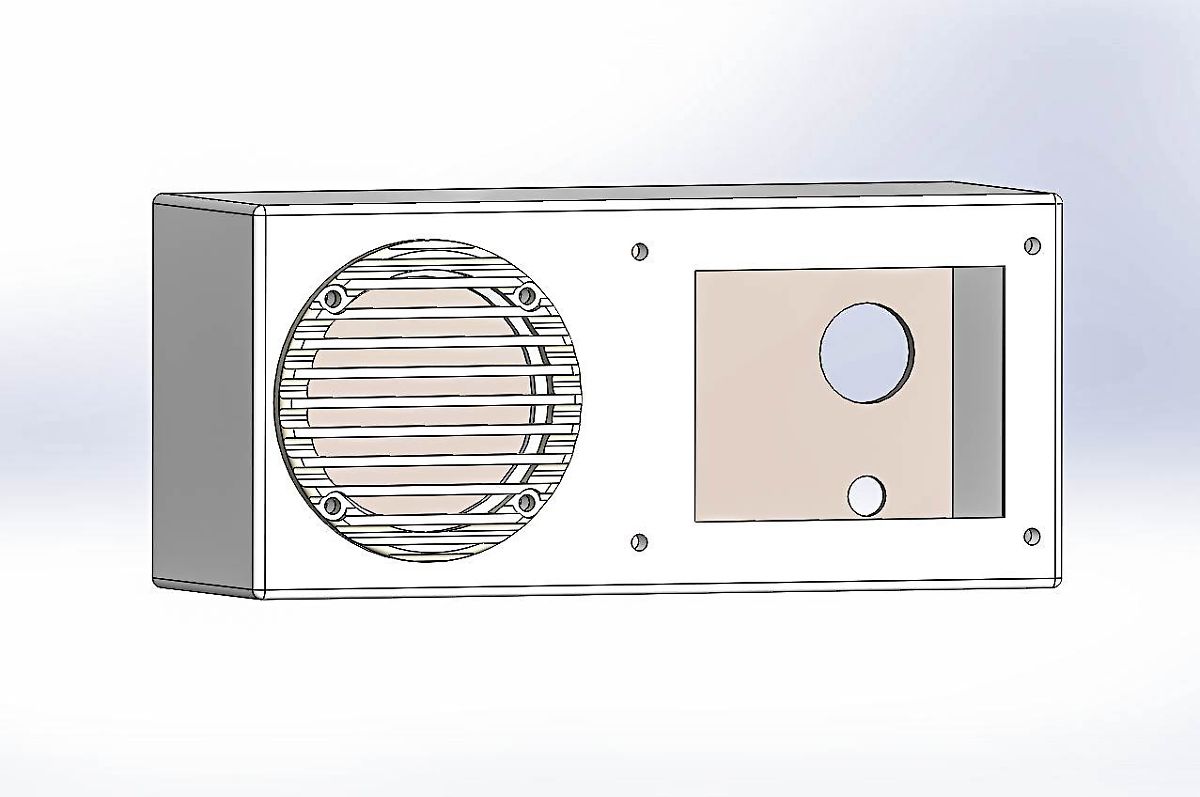
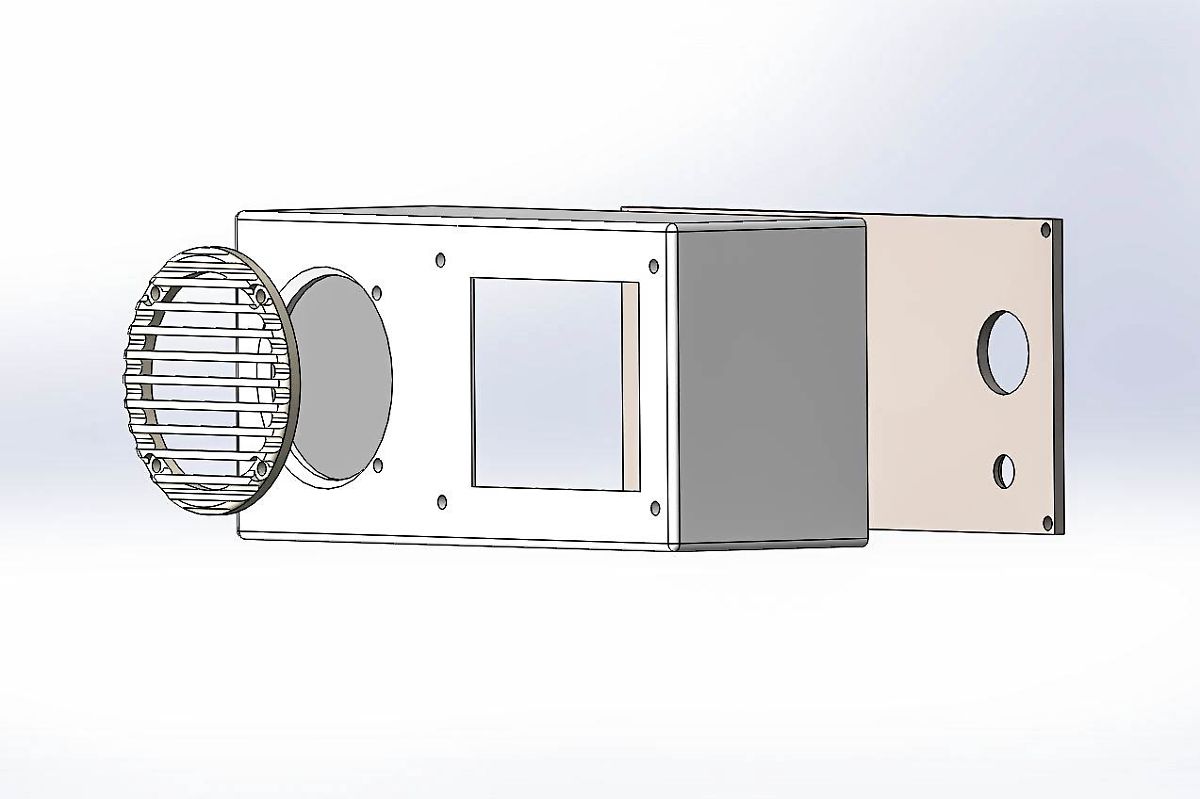





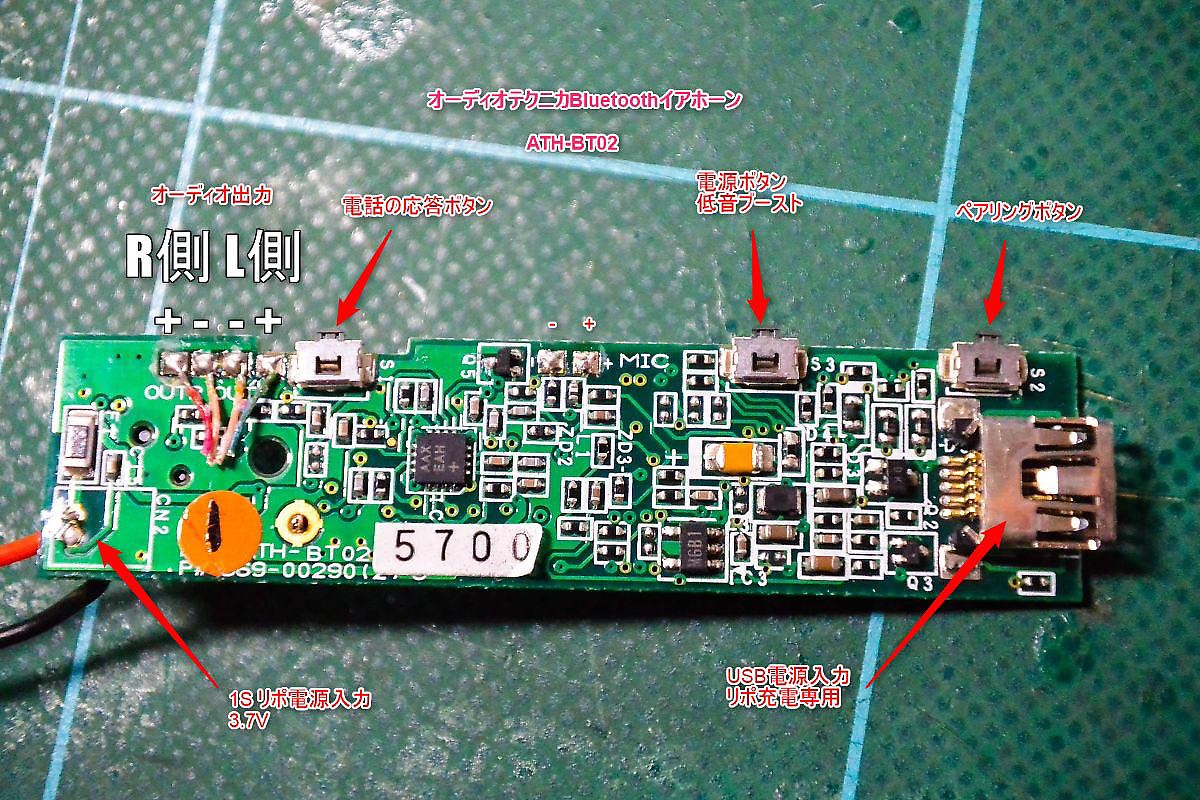






![HiLetgo 5個セットPAM8403 ミニ 5V デジタル アンプ基板 USB 電源 オーディオ アンプ [並行輸入品] HiLetgo 5個セットPAM8403 ミニ 5V デジタル アンプ基板 USB 電源 オーディオ アンプ [並行輸入品]](https://m.media-amazon.com/images/I/51rVq+X-ioL.jpg)
![小型 スピーカーユニット2インチ(50mm) 4Ω/3W [スピーカー自作/DIYオーディオ]/1個 小型 スピーカーユニット2インチ(50mm) 4Ω/3W [スピーカー自作/DIYオーディオ]/1個](https://m.media-amazon.com/images/I/31Sw6yTRlQL.jpg)






















![NEWバーション UNO R3 ATmega328P USB CH340G Arduinoと互換性 + USB ケーブル(2個セット) [並行輸入品] NEWバーション UNO R3 ATmega328P USB CH340G Arduinoと互換性 + USB ケーブル(2個セット) [並行輸入品]](https://m.media-amazon.com/images/I/51R7Oh3BbWL._SL500_.jpg)



![HiLetgo 3個セット HY-SRF05超音波距離センサモジュール測定センサモジュール Arduinoに互換 [並行輸入品] HiLetgo 3個セット HY-SRF05超音波距離センサモジュール測定センサモジュール Arduinoに互換 [並行輸入品]](https://m.media-amazon.com/images/I/51BAamWWNkL._SL500_.jpg)






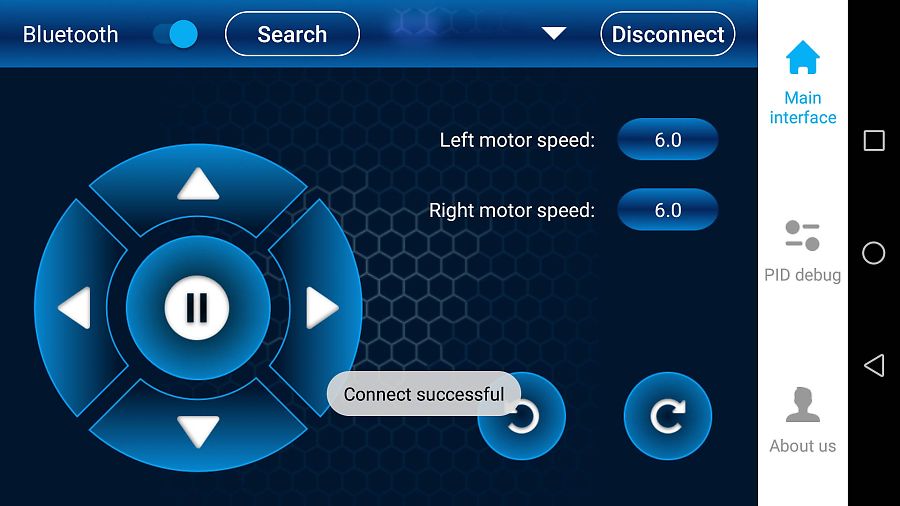
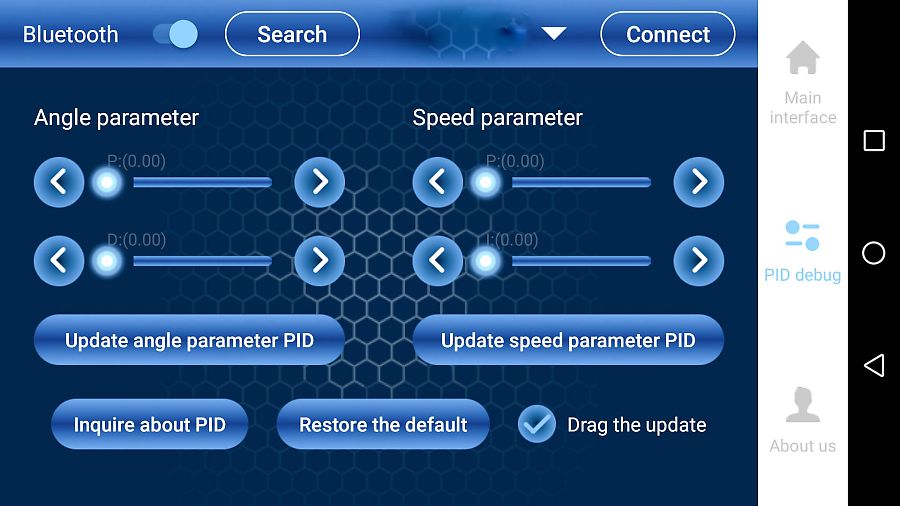
![GRAIN AUDIO 2インチ(57mm)スピーカーユニット 4Ω/MAX15W [スピーカー自作/DIYオーディオ]/1個[並行輸入品] GRAIN AUDIO 2インチ(57mm)スピーカーユニット 4Ω/MAX15W [スピーカー自作/DIYオーディオ]/1個[並行輸入品]](https://images-fe.ssl-images-amazon.com/images/I/412KwGRRLaL._SL160_.jpg)